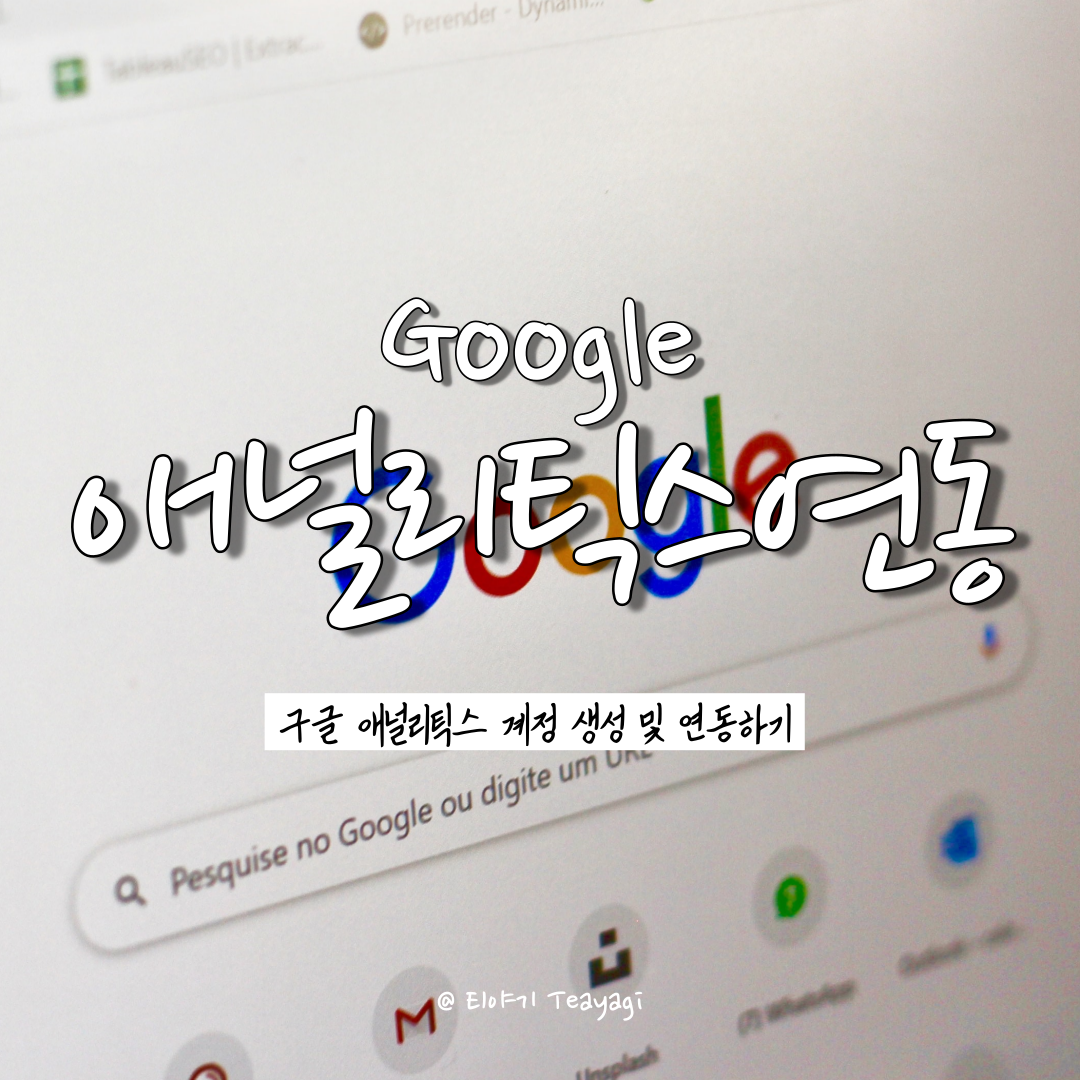
구글 애드센스 연동까지 완료를 했다면, 애드센스 수익 및 블로그 유입 분석을 하기 위해서 티스토리 블로그에 구글 애널리틱스를 연동해 봐야겠지? 사실 처음에는 애드센스에서 제공되는 일반 보고서 양식으로만 어찌 저찌 퉁칠 수 있지 않을까 했는데, 생각보다 제공되는 정보가 없어서 (아마 내가 볼 줄 모르는 거겠지) 다들 사용하는 구글 애널리틱스를 연동해 보기로 했다.
아직 구글 애드센스 연동을 하지 않았다면?
티스토리 | 구글 애드센스 승인 한 번에 통과하는 방법 (feat. '애드센스를 사용하려면 사이트에서
티스토리 블로그를 하는 사람들의 가장 주요한 목적은 바로 구글 애드센스를 연동해서 광고 수익을 창출하는 것이다. 즉 수익화 블로그를 운영한다는 것인데, 이를 실현하기 위해서는 구글 애
teayagi.tistory.com
티스토리 | 구글 애드센스 자동 및 수동 광고 설정 방법 (feat. 수동 광고 배치 쉽게 하는 법)
앞선 포스팅에서 구글 애드센스 광고 승인 심사를 한 번에 통과하는 방법에 대해서 알아보았다. 블로그 수익이 유명한 사람들처럼 월에 몇 백만 원씩 나고 있는 상황은 아니지만, 그래도 꾸준히
teayagi.tistory.com
구글 애널리틱스 계정 만드는 방법 (feat. 초간단)
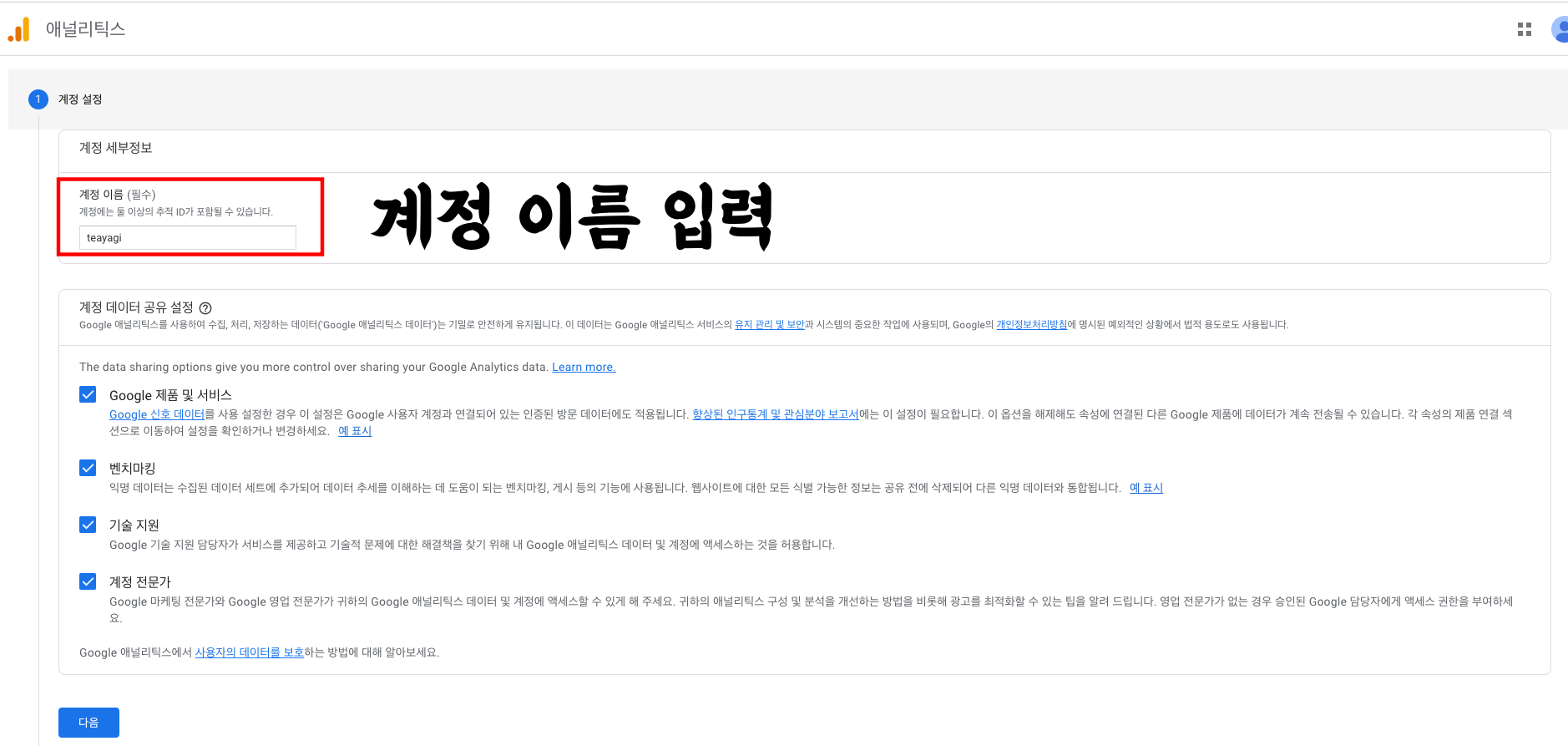
구글 애널리틱스 계정을 만드는 방법은 아주 간단하다. 일단 구글 계정이 있다면 모든 준비는 끝났다고 할 수 있겠다. 우선 구글 애널리틱스 페이지(https://analytics.google.com/)에 들어가서 계정 가입 버튼을 누르면 위 이미지와 같은 페이지가 나온다. 여기서 계정 이름을 입력해 주고 계정 데이터 공유 설정을 항목별로 체크해 주면 되는데, 계정 이름은 티스토리 블로그의 이름이나 본인이 알아보기 쉬운 것으로 기재하고, 계정 데이터 공유 설정은 전체 항목을 체크해 주도록 하자.
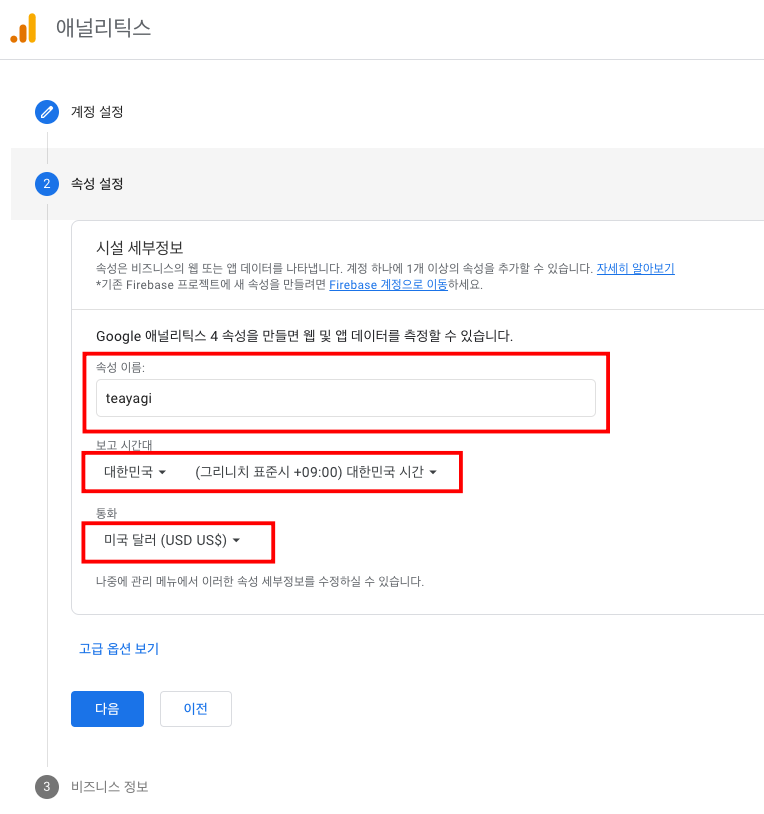
계정 설정이 완료되면 속성 설정 페이지로 넘어간다. 속성 이름, 보고 시간대, 통화를 선택해 줘야 하는데, 속성 이름은 계정 이름과 동일하게 블로그 이름으로 설정을 해 주었다. 보고 시간대는 미국으로 디폴트 설정이 되어 있는데, 대한민국으로 위치를 바꿔주면 시간은 자동으로 대한민국 그리니치 표준시 +09:00으로 변경된다.
통화는 미국 달러(USD) 기준으로 설정을 해 주어도 되고, 필요하다면 원화(KRW)로 설정할 수도 있다. 애드센스 보고서와 티스토리 관리자 페이지에서 보이는 통화의 기준이 미국 달러(USD) 이기 때문에 기존 설정과 동일하게 미국 달러(USD)로 놔두기로 했다.
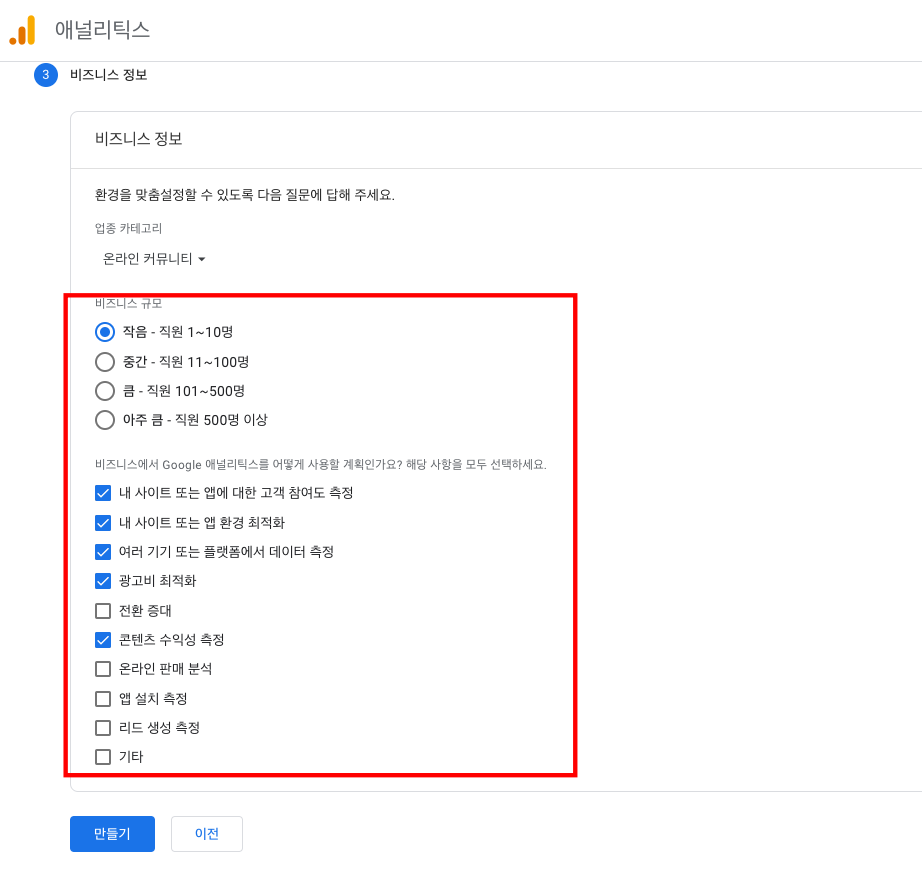
계정 설정과 속성 설정이 마무리가 되었다면 마지막으로 비즈니스 정보 설정이 남았다. 비즈니스 정보는 사실 거의 선택(Optional) 사항이라 그냥 끌리는 대로 대-충 설정해 주면 된다. 업종 카테고리, 비즈니스 규모, 사용 계획 등을 선택해야 하는데, 여기서 한 설정이 다른 곳에 영향을 (아마도) 미치지 않기 때문에 원하는 걸로 선택하고 잽싸게 넘어가자.
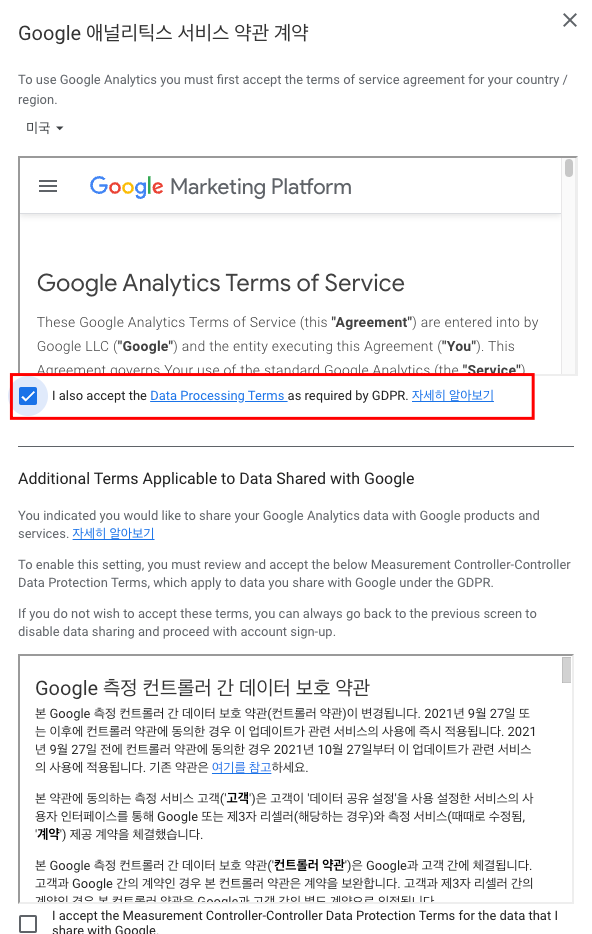
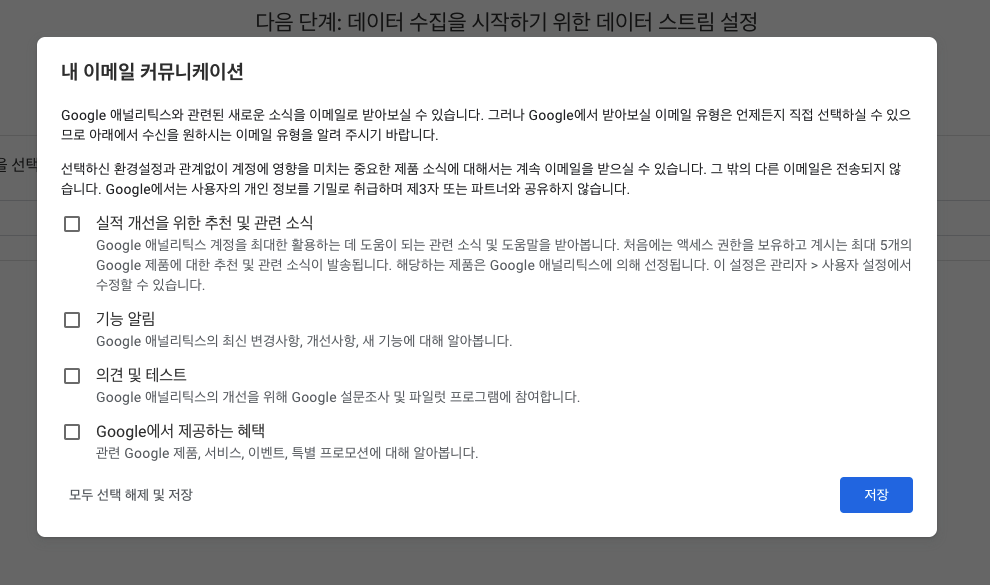
입력이 끝나면 서비스 약관 계약 페이지가 나오지만, 뭐 딱히 읽어볼 만한 내용은 아니다. 그럼에도 불구하고 영어 공부가 하고 싶다면 영문 서비스 약관을 살펴보며 단어 공부를 해 보도록 하자. 이렇게 약관 동의까지 마치면 구글 애널리틱스 계정 생성이 완료되고, 이제 남은 것은 티스토리 블로그에 연동을 해 주는 것. 블로그 연동은 플러그인으로 아주 쉽게 가능하다.
티스토리 블로그 구글 애널리틱스 연동하기
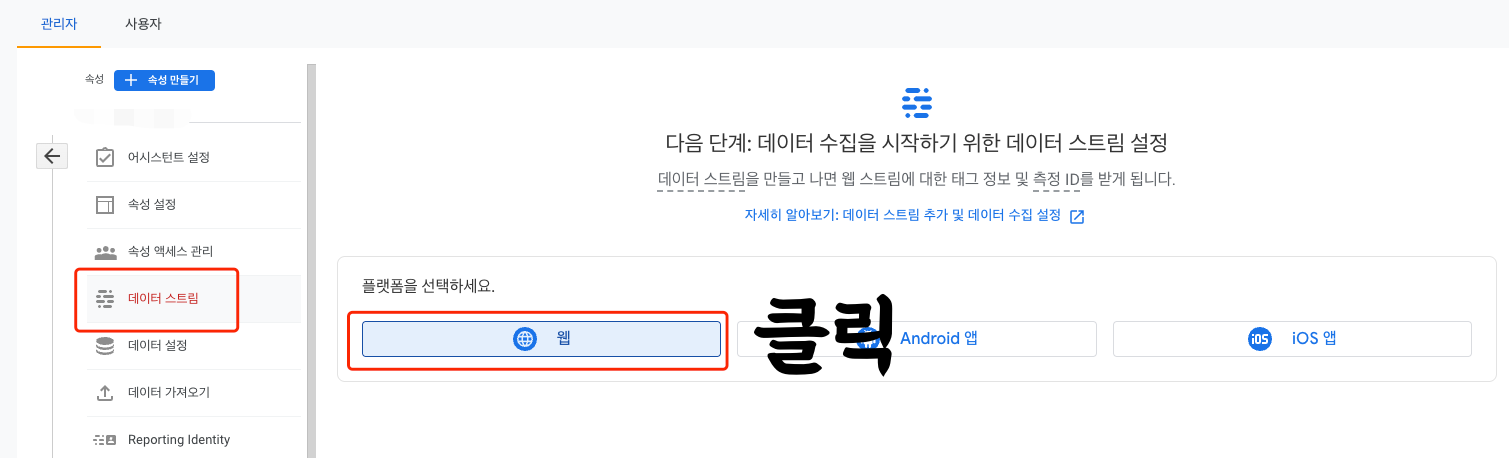
티스토리 블로그에 구글 애널리틱스를 연동해 주려면 우선 구글 애널리틱스 페이지에 접속하여 관리자 메뉴 중 데이터 스트림 메뉴를 클릭해 주어야 한다. 해당 메뉴에서는 데이터 수집을 위한 데이터 스트림 설정을 할 수 있고, 여기서 플랫폼을 선택 후 블로그 등록을 할 예정이다. 데이터 스트림 페이지에서 플랫폼 항목 중 웹 항목을 선택해 주자.
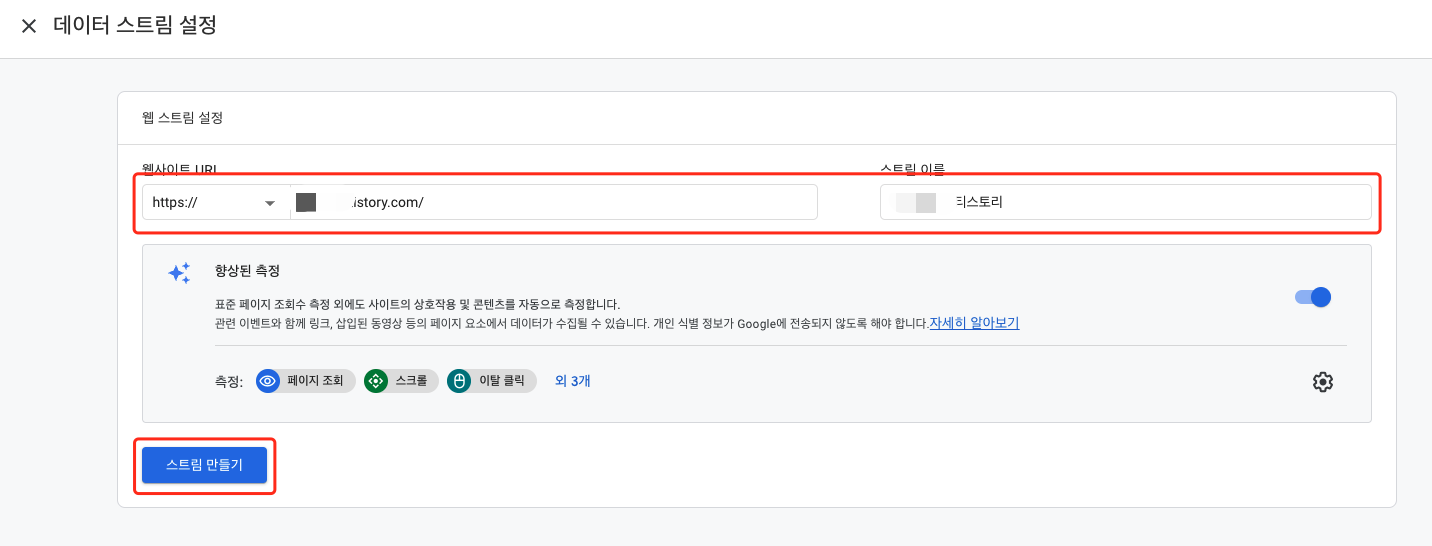
웹 항목을 선택하면 연동하고자 하는 페이지를 입력할 수 있는 화면으로 넘어간다. 웹사이트 URL 에는 연동하고자 하는 티스토리 블로그의 주소를, 스트림 이름은 티스토리 블로그 이름을 입력해 주고 좌측 하단의 스트림 만들기 버튼을 눌러주자.
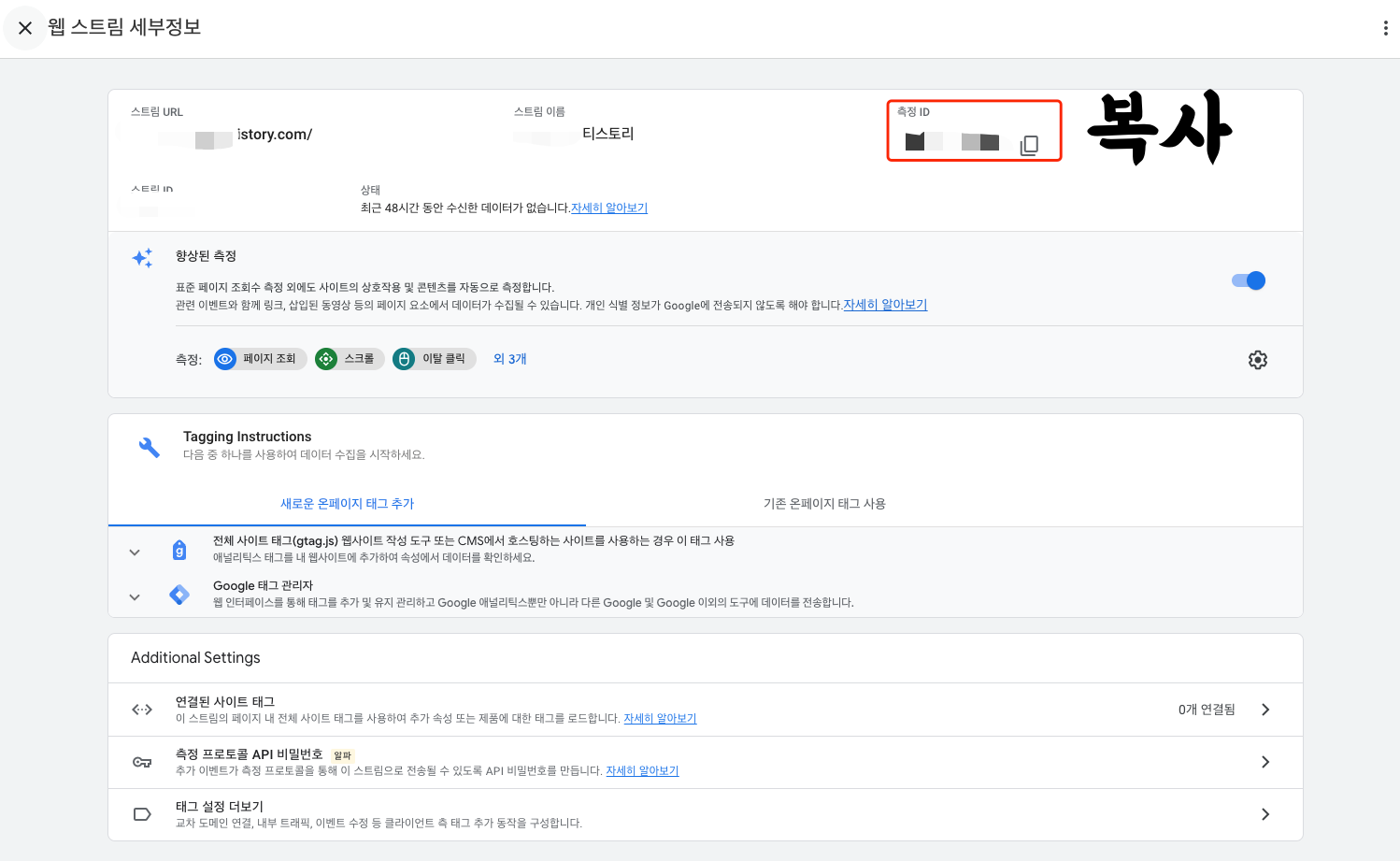
웹 스트림 생성이 완료되면 웹 스트림 정보를 볼 수 있게 된다. 여기서 우측 상단에 보면 측정 ID라는 항목이 보이는데, 이 코드를 복사해서 티스토리 관리자 페이지에 접속하여 블로그 연동을 할 수 있다. 우선 이와 같이 웹 스트림 생성이 완료되었다면 측정 ID를 복사해 주고, 티스토리 블로그 관리자 페이지로 넘어가도록 하자.
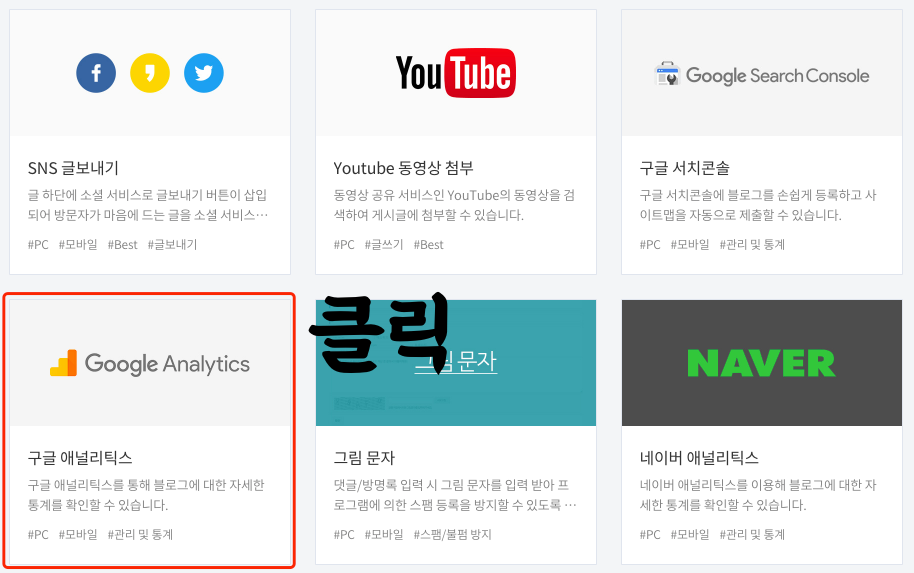
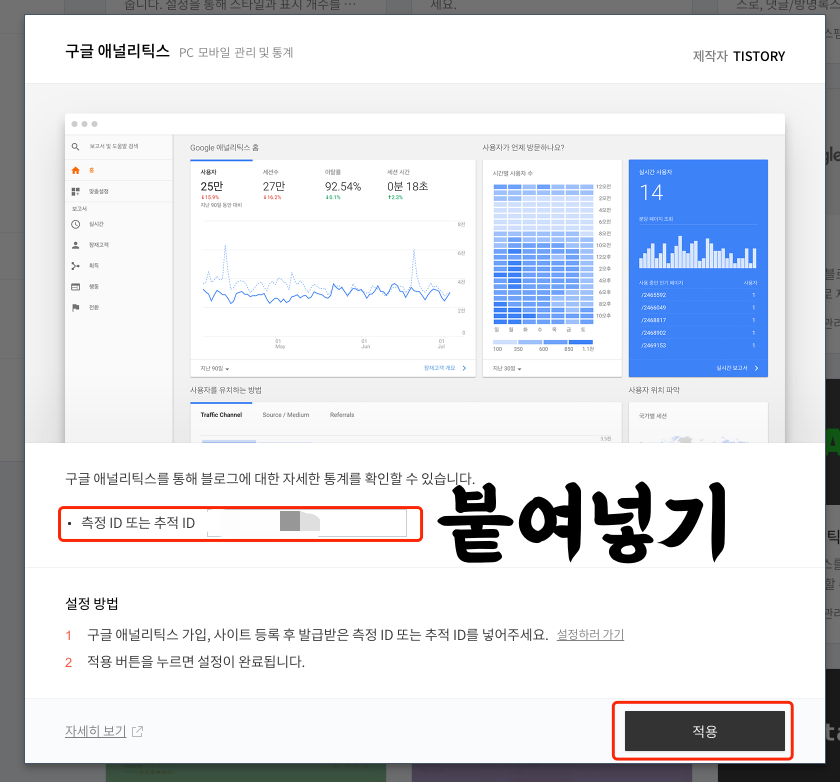
티스토리 관리자 페이지에서 플러그인 메뉴를 클릭하면 좌측 이미지와 같은 페이지가 나온다. 여기서 구글 애널리틱스 메뉴를 클릭해 주고, 아까 복사한 측정 ID를 이곳에 붙여 넣기 해 주면 된다. 그럼 구글 애널리틱스의 데이터 수집을 위한 티스토리 블로그 연동은 끄읏.
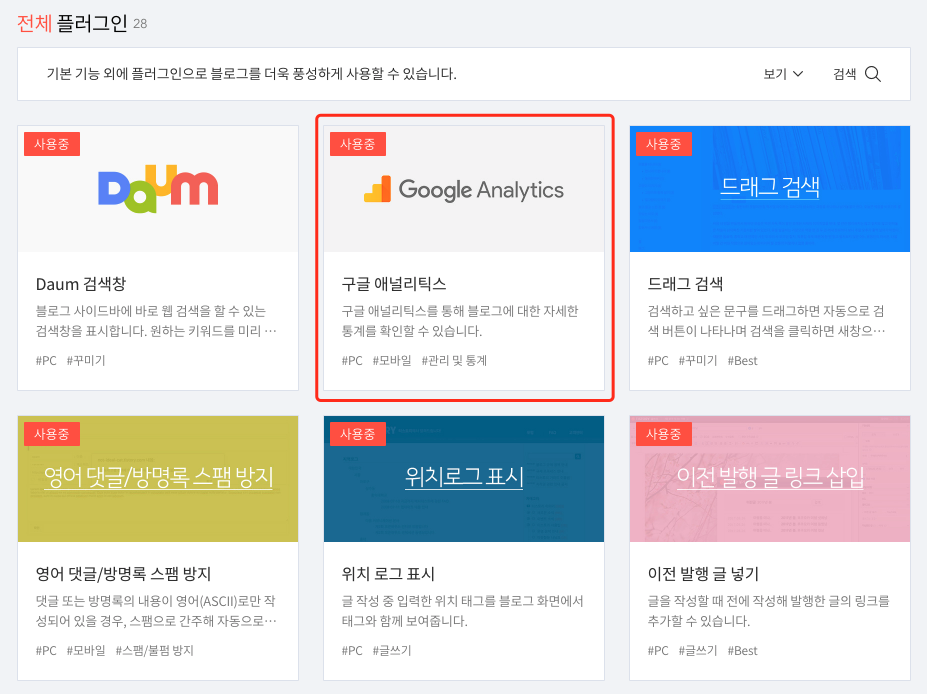
연동이 완료되면 구글 애널리틱스 메뉴가 '사용중'으로 변경된다. 그러면 몇 시간 뒤부터 구글 애널리틱스가 내 티스토리 블로그의 데이터를 수집하기 시작한다. 하지만 이런 행복감도 잠시, 이전에 생성했던 구글 애드센스 데이터도 연동하기 위해서 구글 애널리틱스 페이지에 접속했다가 무언가 잘못되었다는 것을 깨달았다. 만약 이 글을 보고 있는 당신도 구글 애드센스 데이터 연동을 하려고 했으나 해당 메뉴가 보이지 않는다면, 다음 글을 기대해 주시라. 그럼 이만.
모든 글과 자료, 이미지는
무단 도용 및 불펌, 2차 수정을 금지합니다
© 티야기 Teayagi all rights reserved.